当前位置 鱼摆摆网 > 教程 > 美工设计 >
ps产品阴影效果怎么做(零基础制作物体阴影教程)
作者:六小灵童网店美工 2020-10-29 16:04在我们常用电商领域产品宝贝有时候拍摄出来,产品没阴影或者不适合的角度阴影,这时候就可以用这种形式来自己制作阴影,大约花5分钟学习,练习5分钟,零基础的同学即可掌握。

【步骤一】打开图像
1、点击菜单栏“文件”或按快捷键Ctrl+O指定打开图像。如图下:

【步骤二】抠图出产品
1、使用“快速选择工具”快捷W【通过鼠标右健右击左侧工具选择子选项工具】
2、鼠标左健,点击拖动,在产品纸杯的范围选择出选区范围。如图下:

3、接上步骤,选择出选区范围后,按快捷键Ctrl+J复制层,如图下:

【步骤三】制作阴影效果
1、点击图层面板下方,按钮,建立新图层,快捷键“Shift+Ctrl+N”
2、选择“椭圆选框工具”快捷键“M”
3、进行页面框出一个椭圆面积。如图下:

【步骤四】
1、菜单栏,选择“修改”羽化 【快捷键 Shift+F6 】
2、羽化半径设置“5”【羽化值根据于个人图像像素对比适合的值】

【步骤5】
1、左侧工具最左下角“前景色”选择需求的颜色。
2,选择图层2【也就是前步骤建立的层】
3、按快捷键 Alt+Delete填充上前景色

【步骤六】
1、把图层2移动到纸杯下层,快捷键“Ctrl+[”“Ctrl+]”上下移动层快捷。
2、选择正确的层,图层面板,右上角,降低不透明度。如图下:

【步骤七】续上步骤,基本上已经完成,也是适合的效果
1、选择,图层2,阴影层。
2、按快捷ctrl+T变换,鼠标右健右击变换范围,斜切;
3、进行变换范围,倾斜调整适合的角度和位置。如图下:

【完成效果】

做为阴影的展示,需看自己的产品,一个光线的角度,自然阴影会是什么样的,根据于适合来调整好。
知识与技能之间的一个重大区别在于:知识可能看了或听了就会;而技能只有经过大量的练习,才能真正拥有。

相关文章
 淘宝创业一对一孵化,合同保底年赚10万以上!
淘宝创业一对一孵化,合同保底年赚10万以上! 怎样经营服装店的技巧(服装店的营销策略和方法)
怎样经营服装店的技巧(服装店的营销策略和方法) PS冰块加入水果草莓教程(创意冰果组合技巧效果)
PS冰块加入水果草莓教程(创意冰果组合技巧效果) ps心形图片制作教程(制作立体感心形艺术图形)
ps心形图片制作教程(制作立体感心形艺术图形)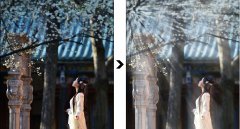 零基础PS技能丁达尔光线制作效果
零基础PS技能丁达尔光线制作效果 ps褶皱怎么修平整(零基础PS去除褶皱小技巧)
ps褶皱怎么修平整(零基础PS去除褶皱小技巧) PS影像投影怎么弄(制作咖啡色影像投影)
PS影像投影怎么弄(制作咖啡色影像投影) PS车轮转动效果怎么做(零基础学会PS车轮旋转效果)
PS车轮转动效果怎么做(零基础学会PS车轮旋转效果) 零基础PS学会简单快速修改文字小技巧
零基础PS学会简单快速修改文字小技巧 ps光线效果怎么做(快速学会用PS制作光线效果)
ps光线效果怎么做(快速学会用PS制作光线效果) ps花纹图案怎么做(零基础PS自制花瓶图案花纹)
ps花纹图案怎么做(零基础PS自制花瓶图案花纹) PS花瓣效果怎么做(创意螺旋花瓣效果)
PS花瓣效果怎么做(创意螺旋花瓣效果) PS制作马赛克立体晶块效果
PS制作马赛克立体晶块效果 ps玉手镯怎么制作过程(打造仿真玉手镯效果)
ps玉手镯怎么制作过程(打造仿真玉手镯效果)
- 全部评论(0)


